Yazdırılan bir çalışma sayfasında veya çalışma kitabında kılavuz çizgileri varsayılan olarak görünmez. Kılavuz çizgileri yazdırmayı, renklerini değiştirmeyi ve kılavuz çizgilerin nasıl görüneceğini önizlemeyi seçebilirsiniz.
İpuçları:
-
Kılavuz çizgilerinin nasıl yazdırılacağını görmek için , Düzen sekmesindeki Yazdır'ın altında, yazdırılan sayfanızın nasıl görüneceğine ilişkin bir önizleme görüntüleyen Önizleme'ye tıklayın. Kılavuz çizgileri yalnızca sayfadaki gerçek verilerin çevresinde yazdırılacak şekilde tasarlanmıştır. Boş hücrelerin çevresinde de kılavuz çizgilerinin yazdırılmasını isterseniz yazdırma alanını bu hücreleri içerecek şekilde ayarlamanız gerekir. Alternatif olarak, hücrelerin çevresine kenarlık da uygulayabilirsiniz.
-
Hücre kılavuz çizgilerinin rengini değiştirmek için Tercihler'de, Yazma'nın altında Görünüm'e tıklayın. Görünüm iletişim kutusundaki Pencere seçenekleri'nin altında Kılavuz Çizgilerini Göster onay kutusunun seçili olduğundan emin olun ve renk açılır menüsünde kullanmak istediğiniz rengi seçin.
-
Sayfayı önizlemede veya yazdırırken kılavuz çizgileri görünmüyorsa, Dosya menüsünde Sayfa Yapısı'na tıklayın. Sayfa sekmesinde, Taslak kalitesi onay kutusunun seçili olmadığından emin olun.
-
Kılavuz çizgileri yazdırılmıyorsa yazıcı sürücünüzle ilgili bir sorun olabilir. Yazıcı üreticisinden en yeni sürücüyü yüklediğinizden emin olun.
-
Sayfaya tıklayın.
-
Sayfa Düzeni sekmesinde, Kılavuz Çizgileri’nin altında Yazdır onay kutusunu işaretleyin.
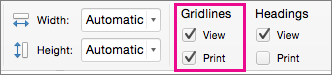
-
Dosya menüsünde Yazdır'a tıklayın.
Ayrıca Bkz
Yazdırmadan önce sayfaları önizleme
Sayfanın bir bölümünü yazdırma
Başlıkları veya başlıkları her sayfaya yazdırma










